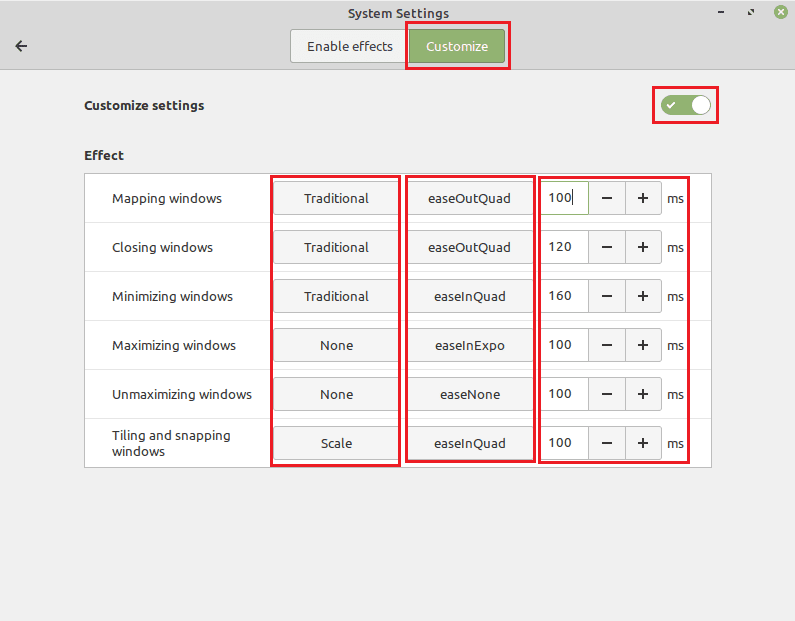אחת הסיבות הרבות שאנשים בוחרים להתרחק מ-Windows לכיוון לינוקס היא לנסות להפיח ביצועים נוספים במחשב ישן או חלש. לינוקס היא בדרך כלל קלת משקל יותר כמערכת הפעלה מאשר ווינדוס. עבור מחשב מודרני עם חומרה חזקה, זה לא עושה הבדל בולט, אבל עבור מחשבים ישנים במיוחד או מחשבים עם חומרה חלשה ההבדל הזה יכול להיות מורגש.
רוב ההפצות של לינוקס לא נועדו לספק את המחשבים החלשים ביותר מחוץ לקופסה, במקום זאת, הן שואפות לרצות את רוב המשתמשים שאוהבים לקבל כמה תכונות גרפיות נוספות. למרבה הצער, עבור המערכות החלשות ביותר, האפקטים הגרפיים האלה יכולים להיות קצת יותר מדי מכדי לפעול בצורה חלקה. כדי לעזור, ניתן לכבות את ההגדרות הללו, כך שאינך צריך לדאוג מאובדן ביצועים, גמגום או הקפאה.
כדי לגשת להגדרות כדי שתוכל להגדיר או להשבית את האפקטים הללו ב-Linux Mint, עליך ללחוץ על מקש הסופר, ולאחר מכן להקליד "אפקטים" ולהקיש על אנטר.
טיפ: מקש "סופר" הוא בדרך כלל המונח המשמש בהפצות לינוקס כדי להתייחס למקש "Windows" או Apple "Command". זה נעשה כדי למנוע הפרה של סימנים מסחריים.
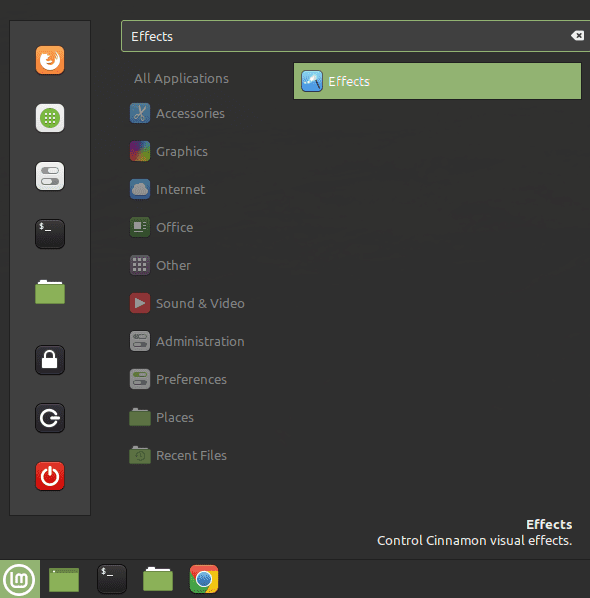
בכרטיסיית ברירת המחדל "הפעל אפקטים", אתה יכול לשנות את כל האפקטים או את כולם ל"כבוי", פעולה זו תשבית את האפקט באופן מיידי. השבתת האנימציות הללו לא תעשה הרבה הבדל לביצועים הכוללים מכיוון שהאפקטים האלה פעילים רק חלק מהזמן. עם זאת, השבתת ההשפעות הללו אמורה לסייע בהפחתת האטות וגמגומים, מבלי שתהיה לה השפעה חזותית רבה מדי.
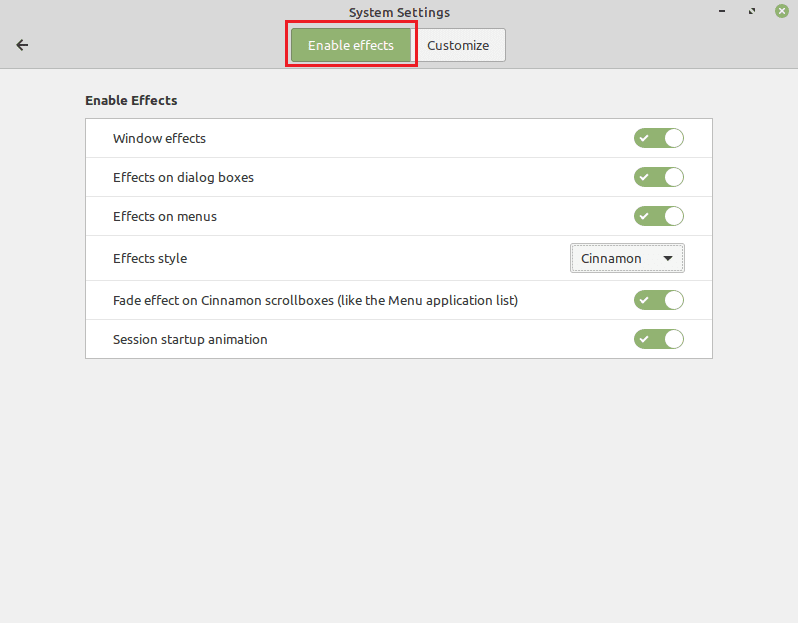
אם תעבור ללשונית "התאמה אישית" ותפעיל את "התאמה אישית של הגדרות" תוכל להגדיר מספר אפקטים. אם תלחץ בעמודה הראשונה תוכל לבחור אנימציה. השני מאפשר לך לבחור איך האנימציה מתקדמת בעוד העמודה השלישית מאפשרת לך להגדיר כמה זמן ייקח האנימציה להשלמת. על ידי בחירת האנימציה "ללא", ההתקדמות "easeNone" וקביעת משך הזמן ל-0ms, אתה יכול למזער את השפעת הביצועים של אותן אנימציות כשהן מתרחשות.